Rješavanje problema s nedostatkom wdsutil.dll u sustavu Windows 7
Ako pogledate u mape sustava Windows 7, tamo ćete pronaći ogroman broj DLL datoteka s različitim imenima. Svaka od njih je važna komponenta, a po potrebi se zove određeni softver. Takvi objekti pohranjuju skriptu radnji ili opis funkcija, što softveru ili igrama omogućuje ne korištenje jedinstvenog koda, već pristup postojećem predlošku. wdsutil.dll jedna je od sistemskih značajki koja se prvotno instalira, a njeno oštećenje ili slučajno brisanje uzrokuje razne pogreške. Želimo dalje razgovarati o njihovoj odluci.
sadržaj
- Rješavanje problema s nedostatkom wdsutil.dll u sustavu Windows 7
- 1. metoda: skenirajte svoje računalo na viruse
- Druga metoda: Ponovno registrirajte wdsutil.dll
- Treća metoda: Provjerite integritet sistemskih datoteka
- Metoda 4: Ažurirajte operativni sustav
- 5. način: Ažurirajte upravljačke programe
- 6. način: Ručna instalacija wdsutil.dll
- 7. način: vraćanje sustava Windows
Rješavanje problema s nedostatkom wdsutil.dll u sustavu Windows 7
Ako wdsutil.dll nedostaje u operativnom sustavu, to će sigurno utjecati na cjelokupno funkcioniranje. Odjednom se može pojaviti BSOD (plavi ekran smrti), neka se aplikacija može srušiti ili će se ukupne performanse vašeg računala usporiti. Međutim, najčešće se problem pojavljuje kad pokušate pokrenuti ili instalirati softver. Tada se na ekranu pojavljuje zasebna obavijest da je wdsutil.dll oštećen ili nedostaje. U tim se slučajevima već trebate obratiti na metode raspravljene u nastavku kako biste brzo pronašli rješenje za ovu poteškoću.
1. metoda: skenirajte svoje računalo na viruse
Pojava dotičnog problema vrlo često izaziva djelovanje zlonamjernog softvera. Oni prodiru u sistemske particije, brišu ili oštećuju tamo prisutne predmete i mogu ometati njihovo pokretanje. Stoga se na prvom mjestu preporučuje odabrati prikladan antivirus i analizirati Windows na prijetnje. Nakon skeniranja dobit ćete izvješće da su otkrivene prijetnje izbrisane ili pod karantenom. Ako virusi nisu pronađeni ili se pogreška ne popravi, nastavite upotrebljavati sljedeće metode, a detaljnije o borbi protiv zlonamjernih datoteka pročitajte naš drugi članak klikom na odgovarajuću vezu.
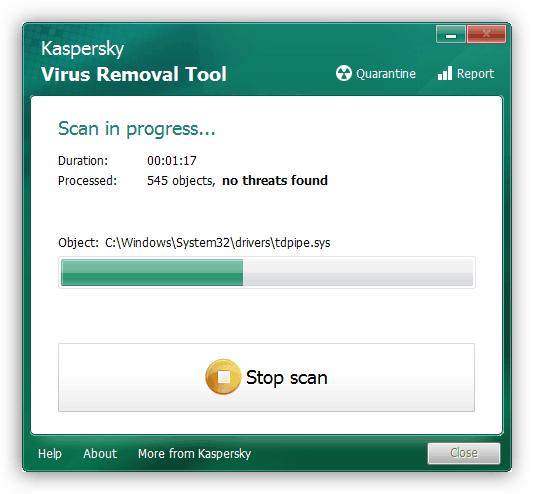
Više detalja: Borba protiv računalnih virusa
Druga metoda: Ponovno registrirajte wdsutil.dll
Vrlo je vjerojatno da je nakon oštećenja ili neke vrste kvara wdsutil.dll i dalje obnovljen, međutim, OS to ne vidi zbog činjenice da DLL nije ponovno registriran. Stoga se preporučuje da to učinite sami, čime ćete ispraviti poteškoće. U tome će vam pomoći standardni uslužni program Windows, pokrenut kroz "Command Line" .
- Otvorite gumb "Start" , potražite tamo konzolu i desnim klikom kliknite na nju.
- U kontekstnom izborniku koji se pojavi odaberite opciju "Pokreni kao administrator" .
- Upotrijebite
regsvr32 /u wdsutil.dllza odjavljivanje datoteke. - Nakon aktiviranja naredbe pritiskom na tipku Enter , na ekranu se može pojaviti obavijest da je operacija bila uspješna ili da greška nije mogla biti učitana. Samo ignorirajte ovu poruku tako da je zatvorite i vratite se na konzolu.
- Ponovna registracija DLL objekta vrši se unosom
regsvr32 /i wdsutil.dll. Nakon toga, slobodno zatvorite "Command Line" .
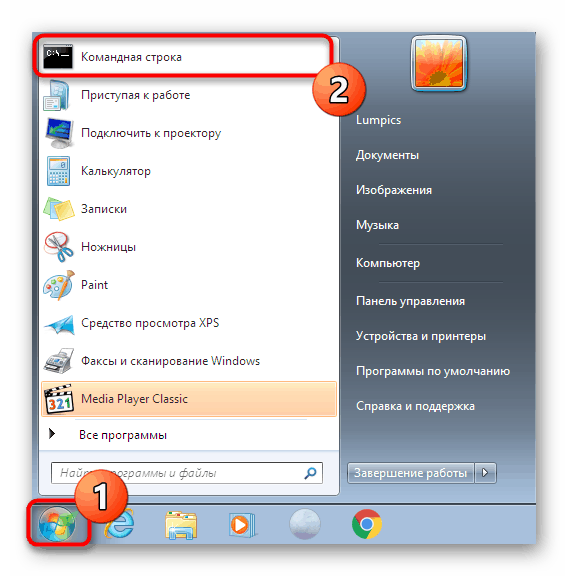

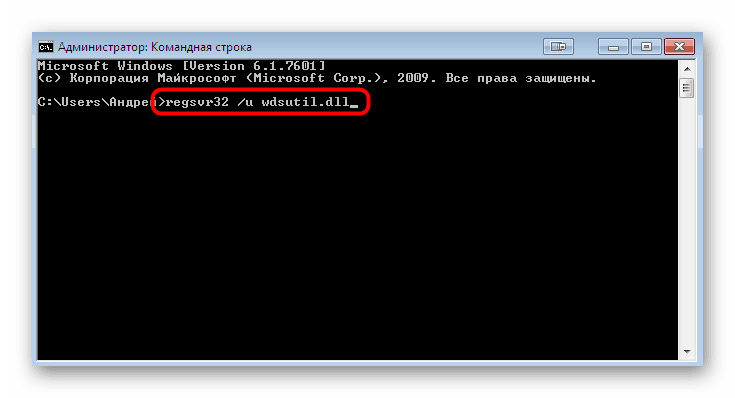
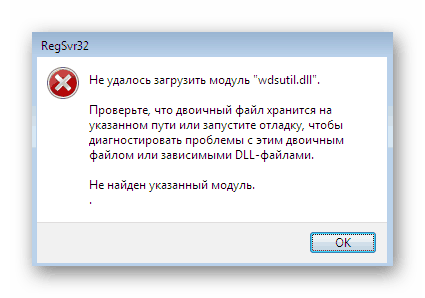
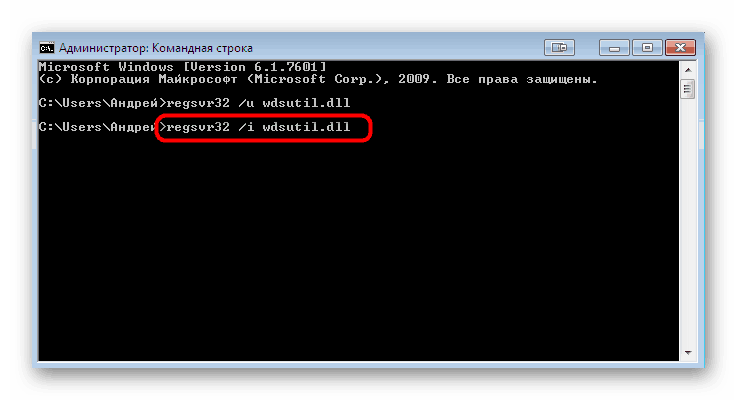
Preporučuje se ponovno pokretanje računala kako bi operativni sustav prepoznao sve učinjene promjene. Nakon toga nastavite s pokretanjem programa s kojim ste i ranije imali problema.
Treća metoda: Provjerite integritet sistemskih datoteka
Ponekad gornja metoda ne radi ispravno, a wdsutil.dll ostaje u oštećenom stanju. Ugrađeni uslužni program SFC koji skenira integritet sistemskih datoteka sustava Windows pomoći će mu u vraćanju. Također je pokrenut putem "Komandne linije" , a detaljne informacije o ovoj temi mogu se naći u zasebnom članku na našoj web stranici.
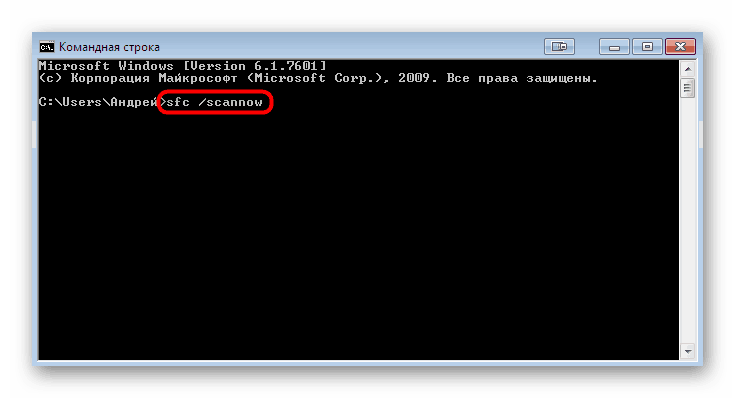
Više detalja: Oporavak sistemskih datoteka u sustavu Windows 7
Međutim, ponekad uslužni program SFC prekida svoj rad i prije nego što je skeniranje završeno, prikazujući obavijesti o različitim pogreškama na zaslonu. Korisnik najčešće vidi tekst "Zaštita resursa sustava Windows otkrila je oštećene datoteke, ali neke od njih ne može vratiti . " Tada ćete prvo trebati vratiti komponente sustava pomoću zasebnog uslužnog programa DISM, a tek potom vratiti se na SFC, slijedeći upute predstavljene u članku na gornjoj vezi.
Pročitajte i: Oporavak oštećenih komponenti u sustavu Windows 7 pomoću DISM-a
Metoda 4: Ažurirajte operativni sustav
Ponekad izdanje određenih ažuriranja sustava Windows izaziva pojavu problema koje programeri popravljaju samo vremenom. Neki se korisnici žale da je nakon instalacije nekog ažuriranja došlo do pogreške s nedostatkom wdsutil.dll. Budući da su sve najvažnije inovacije već odavno objavljene za ovu verziju OS-a, to znači da je dotični problem uspješno riješen, a samo trebate dovršiti instalaciju svih datoteka kroz odgovarajući odjeljak na "upravljačkoj ploči" .
- Otvorite "Start" i idite na "Upravljačku ploču" .
- U njemu odaberite kategoriju "Ažuriranje sustava Windows".
- Pokrenite provjeru ažuriranja klikom na odgovarajući gumb.
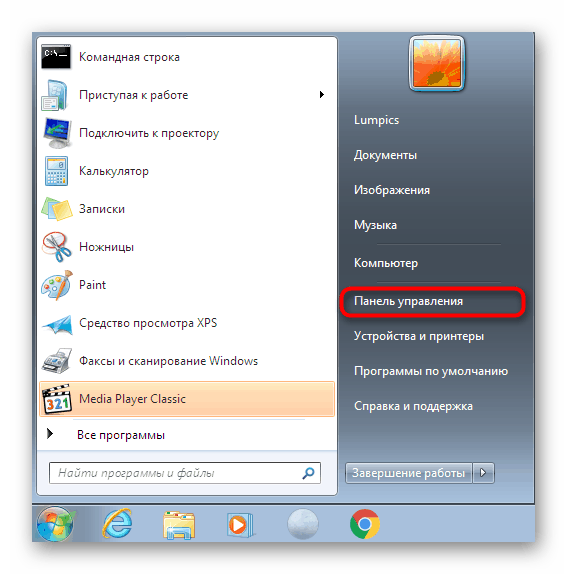
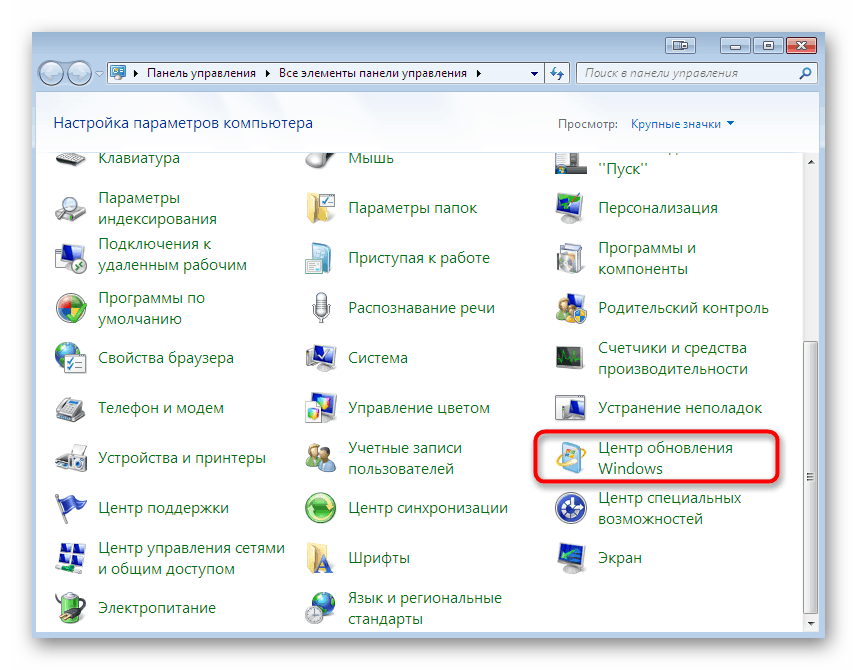
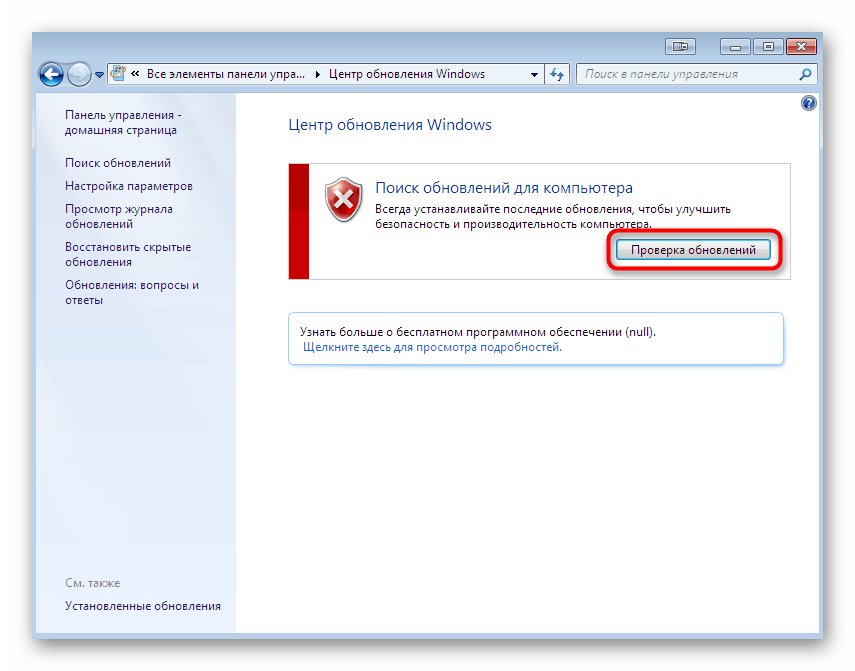
Sve ostale radnje izvršit će se automatski, a po dovršetku morat ćete samo ponovo pokrenuti računalo tako da se instalacija nastavi i dovrši. Zatim testirajte OS, promatrajući izgled ranije nastalog problema.
Pročitajte i:
Ažuriranja na sustavu Windows 7
Instalacija za ručno ažuriranje u sustavu Windows 7
Rješavanje problema instalacije ažuriranja za Windows 7
5. način: Ažurirajte upravljačke programe
U nekim slučajevima, datoteka wdsutil.dll prisutna je u sustavu i ispravno radi, međutim, sukobi komponentnog softvera i sistemskih funkcija izazivaju sve poteškoće koje onemogućavaju korisniku da ispravno radi. To se također odnosi i na predmetnu knjižnicu zbog koje bi korisnik trebao provjeriti ažuriranja za svaku komponentu kako bi ovaj razlog isključio s popisa mogućih ili trajno riješio problem. Više o tome pročitajte u drugom materijalu na našoj web stranici klikom na donju vezu.
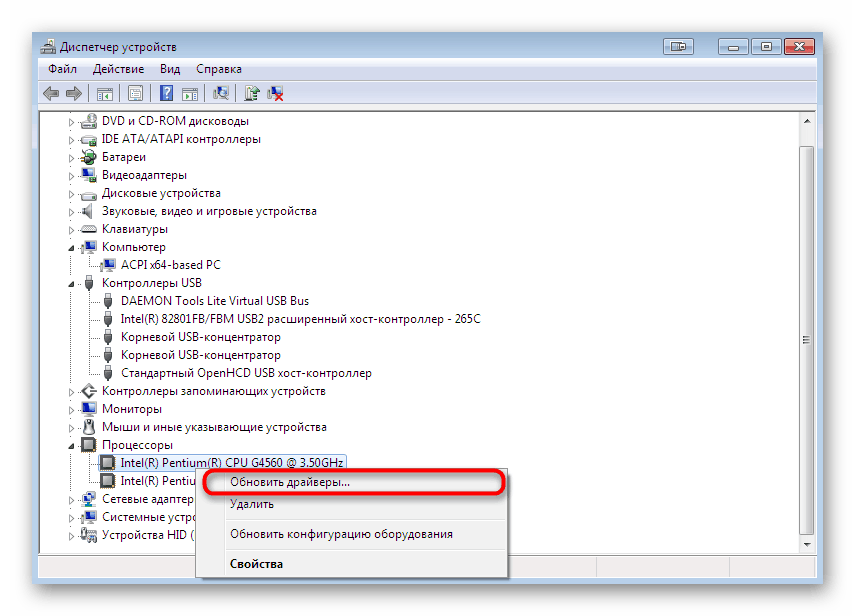
Više detalja: Ažuriranje upravljačkog programa na sustavu Windows 7
6. način: Ručna instalacija wdsutil.dll
Ručnu instalaciju wdsutil.dll smatramo samo iznimkom, jer je izuzetno rijetko da je ova datoteka iz nekog razloga izbrisana ili oštećena bez oporavka. Zatim ga vratite i uspostavite OS pomoći će posebnom provjerenom softveru, koji se najčešće distribuira uz naknadu. Danas uzimamo primjer popularnog rješenja DLL-FILES.COM CLIENT.
- Slijedite gornju vezu da biste kupili ovaj alat. Nažalost, u probnoj verziji funkcija za preuzimanje jednostavno nije dostupna, pa je kupnja licence obavezna. Nakon instalacije i pokretanja, u traženje unesite naziv datoteke koju tražite i kliknite na gumb "Pretraži DLL datoteku" .
- Prikazuju se rezultati pretraživanja. Među njima će biti samo jedno ime datoteke, izrađeno u obliku veze. Kliknite na nju da biste otvorili stranicu za preuzimanje.
- Verzija objekta bit će odabrana automatski, samo morate kliknuti gumb "Instaliraj" .
- Ako ključ i dalje niste kupili, na zaslonu će se prikazati obavijest o potrebi provođenja ove operacije, a tek nakon kupnje nastavak će se nastaviti.
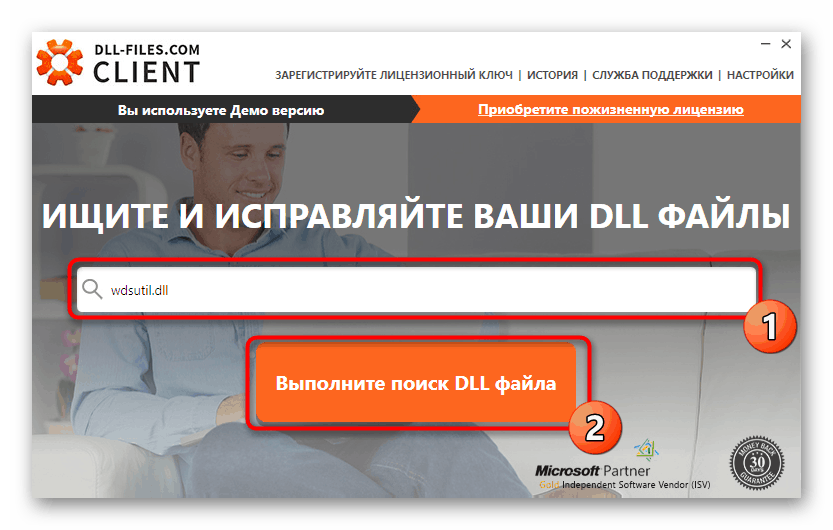
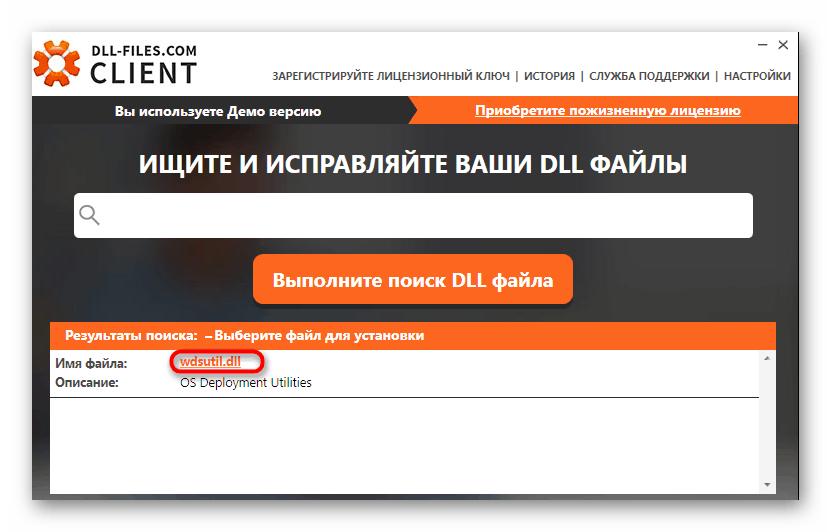
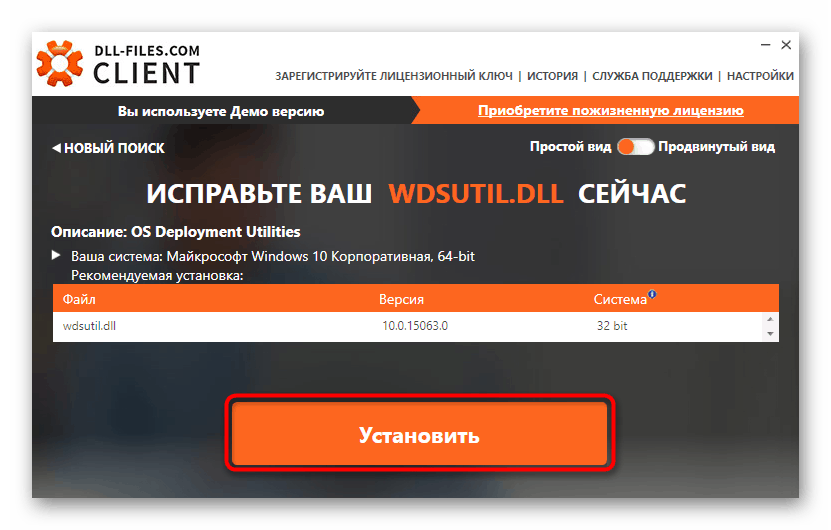
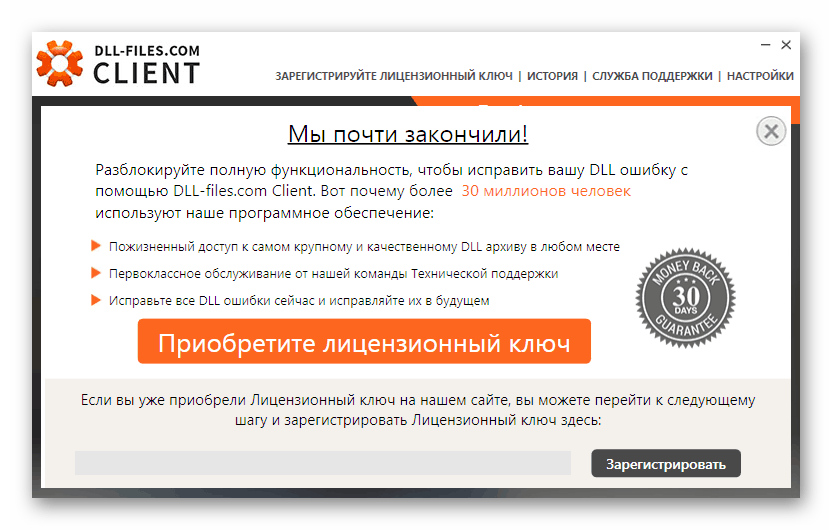
Međutim, neki korisnici iz nekog razloga nisu zadovoljni programom DLL-FILES.COM CLIENT. Tada vam savjetujemo da se upoznate s zasebnim materijalom na našoj web stranici, gdje ćete pronaći detaljan opis dvije alternativne mogućnosti za dobivanje različitih DLL datoteka.
Više detalja: Kako instalirati DLL u Windows sustav
7. način: vraćanje sustava Windows
Prijeđimo na najradikalniju metodu na koju vrijedi pribjeći samo u situacijama kada gore navedene metode nisu donijele nikakav rezultat. Ranije smo rekli da je wdsutil.dll uključen u standardni sastav DLL-ova sustava Windows 7, što znači da se može vratiti. Nažalost, to se ne može učiniti putem spremljene arhive, pa ćete se morati obratiti drugim sredstvima, vodičem o interakciji s kojim ćete u nastavku pronaći.
Više detalja: Vraćanje sustava u sustavu Windows 7
Danas ste se upoznali sa metodama rješavanja problema za nestali wdsutil.dll u sustavu Windows 7. Kao što vidite, postoji čak sedam načina koji vam mogu pomoći u različitim situacijama. Morate samo pretraživati, počevši od najjednostavnijeg, kako biste pronašli učinkovito rješenje.